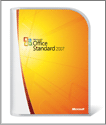Vista大百科
vectorVistaって?
Windowsの歴史から、Vistaで何が変わったのか?
何ができるのか?などなど、Vistaのポイント解説します。
連載コーナー
【連載】第2回 “製品版”Windows Vista速報レビュー
エクスプローラではメニューバーが非表示に
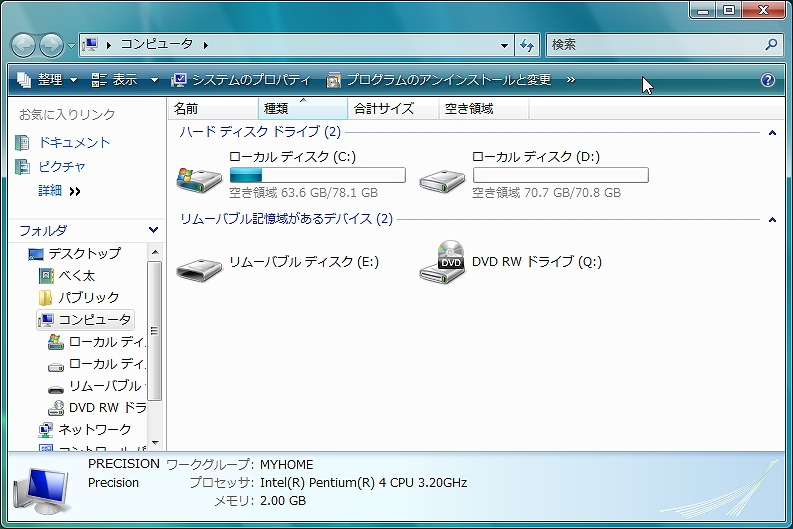 Windowsエクスプローラ、フォルダウィンドウ、コントロールパネルなど、Windows Vistaで標準的に使われるウィンドウでは、メニューバーが通常時に非表示になる機能が追加されている。とりわけフォルダウィンドウは、これまでもメニューバーからでないと呼び出せない機能はそれほど多いわけではなく、その上、大量に開かれたすべてのウィンドウに同じメニューバーが表示されるなど無駄が多かった。
Windowsエクスプローラ、フォルダウィンドウ、コントロールパネルなど、Windows Vistaで標準的に使われるウィンドウでは、メニューバーが通常時に非表示になる機能が追加されている。とりわけフォルダウィンドウは、これまでもメニューバーからでないと呼び出せない機能はそれほど多いわけではなく、その上、大量に開かれたすべてのウィンドウに同じメニューバーが表示されるなど無駄が多かった。
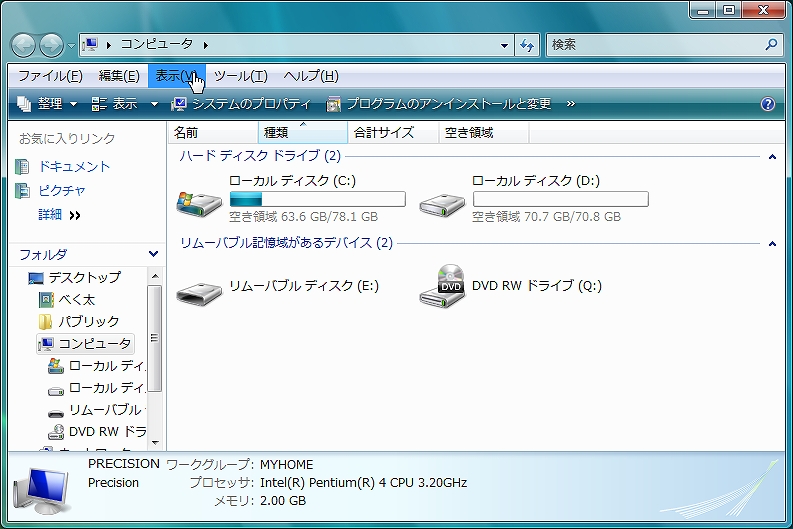
Windows Vistaのフォルダウィンドウでは、この点を踏まえて従来のようにメニューバーを通常時は表示しないよう改めた。メニューバーにアクセスする必要がある場合、【Alt】キーを押せばすぐに従来のメニューバーが表示される。
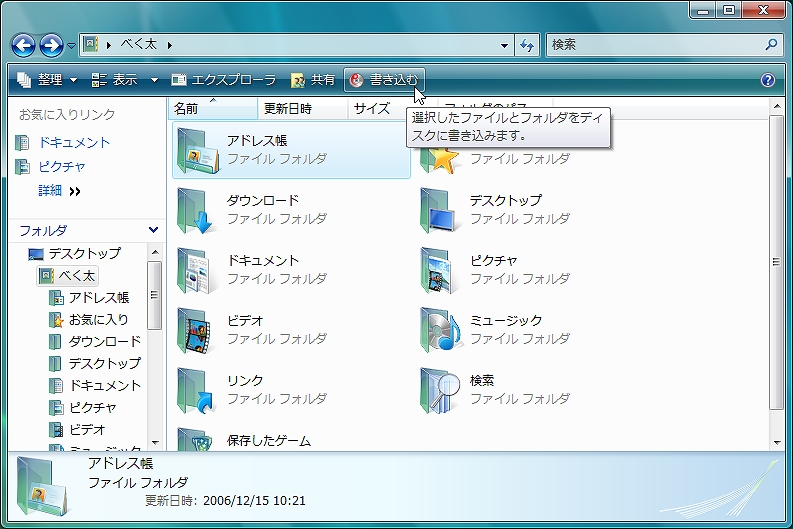
また、各種機能を呼び出すツールバーも変わった。従来は、ボタンが固定的に表示されており、選択したアイコンによって利用できない機能がグレーアウトされるといった方式を改め、選択したアイコンによって利用できる機能表示が動的に変化するようになった。
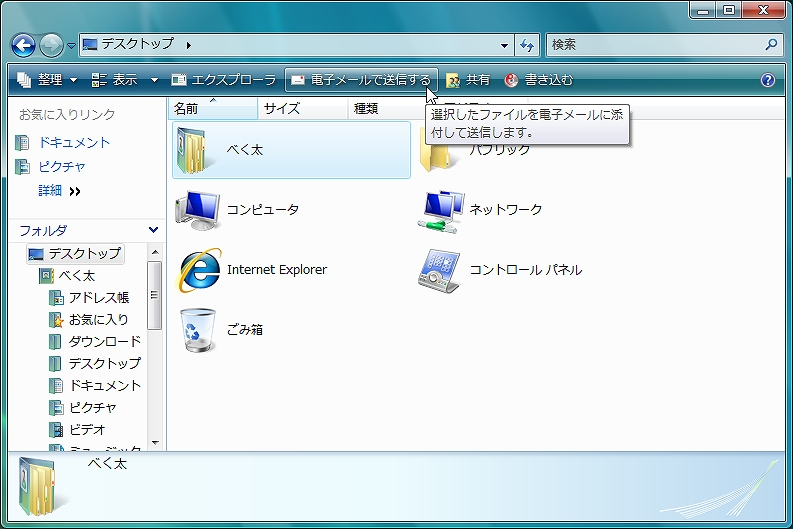
使えない機能はそもそも表示されず、利用可能な機能だけが文字とアイコンで表示されるため、わかりやすく機能の選択も行いやすい。Windows Vistaではこのツールバーのことを「コマンドバー」と呼ぶ。なお、メニューバーを通常時非表示とする機能は、Internet Explorer 7でも採用されている。
便利な小ツールをまとめて表示する「Windowsサイドバー」
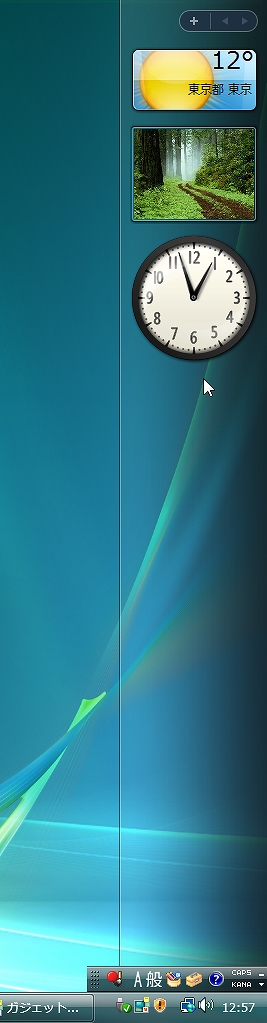
カレンダー、グラフィカルな時計、ニュースティッカー、スライドショウ、天気予報といった、あると便利な小ツール類。Windows Vistaでは、こうしたツール類を総称して「ガジェット」と呼ぶ。Windows XPまでは、こうしたガジェットの類は標準ではあまり装備されておらず、オンラインソフト類に頼ることが多かった。
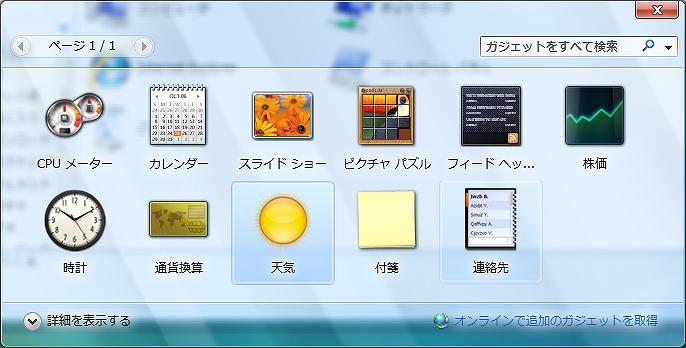
この反省を踏まえ、Windows Vistaでは、多数のガジェットが標準で添付されるようになった。またXPまではこうしたツール類は、タスクバー横にある「通知エリア」にアイコンとして配置されていたことが多かったが、Vistaでは、これらガジェットをまとめて画面上に表示しっぱなしにする「Windowsサイドバー」にまとめて表示できる。
Windowsサイドバーは、半透明のバー状の「アプリケーション置き場」であり、表示されたガジェット類をまとめて隠したり、移動したりできる「ダッシュボード」的な役割を果たす。

また、ガジェットは、サイドバー上以外の任意のデスクトップ上に自由に配置できる。サイドバーにガジェット類をまとめて配置する場合と異なり、複数のガジェットを一括して隠したり移動したりということはできなくなるが、画面の端に限らない自由な位置にガジェットを配置できるのは便利だ。
top index vista購入 vista対応ハード
更新情報
- 連載第二回追加、ページの更新(2006.12.21)
- 連載第三回、VistaGallery追加(2007.01.12)
- Vista大百科最終更新!!(2007.03.05)